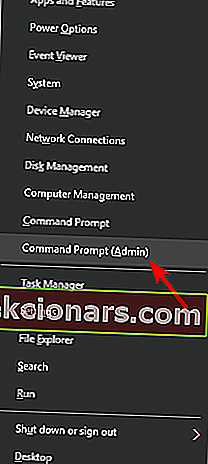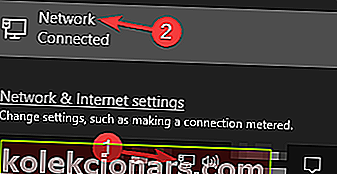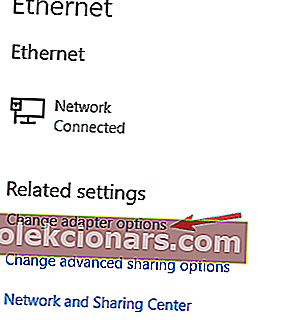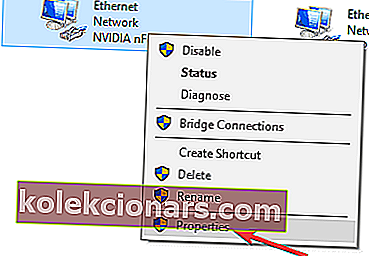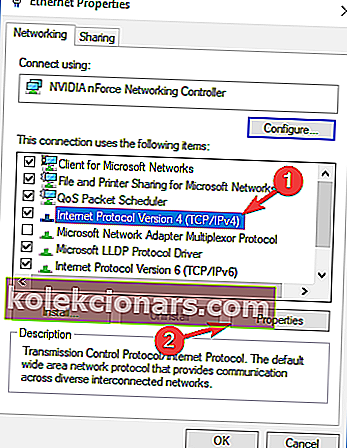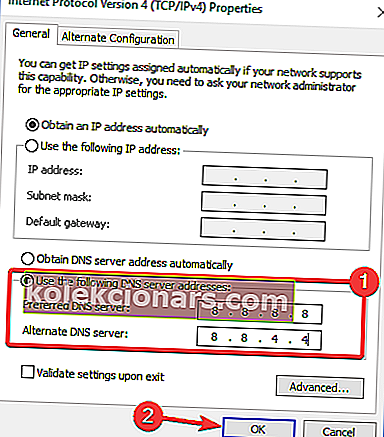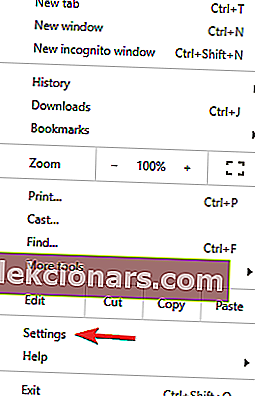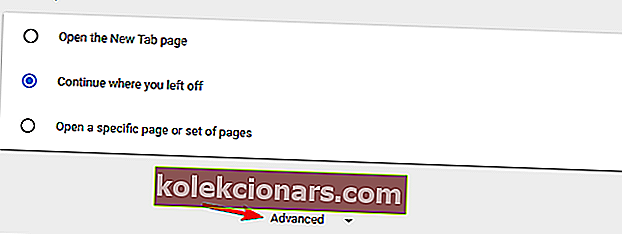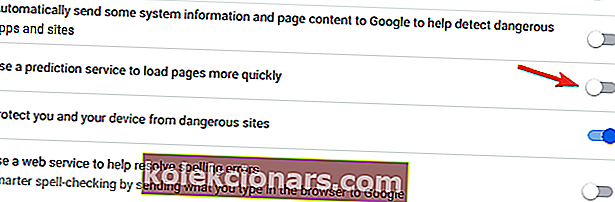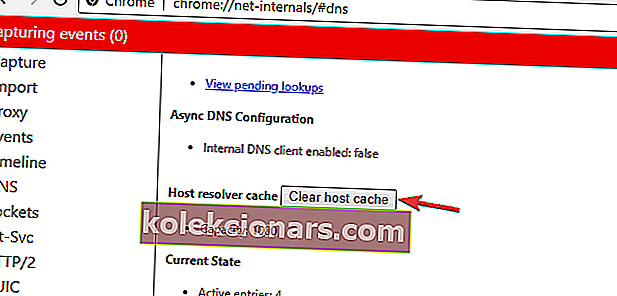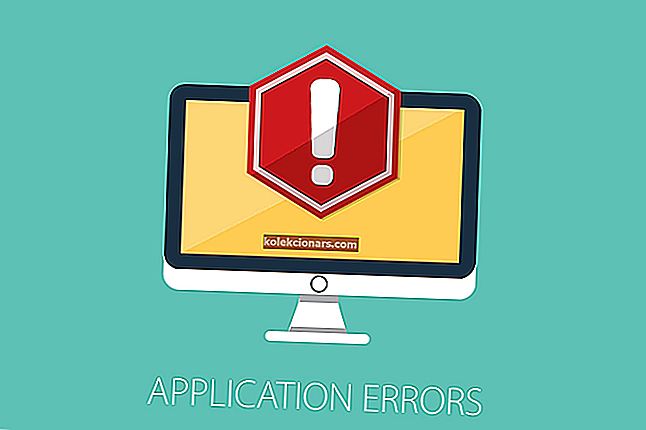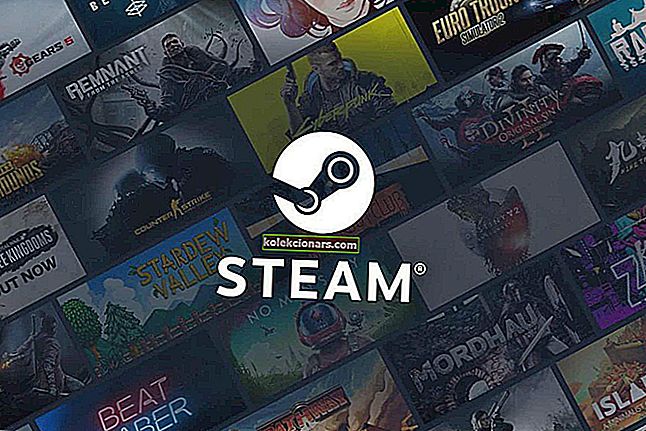- Nogle gange kan Chrom blive fuldstændig utilgængelig på grund af en fejl i Err_name_not_resolved .
- Heldigvis er der masser af løsninger til at løse dette problem, så læs nedenfor.
- Dette er kun en af mange Chrome-artikler fra vores Chrome Hub, så sørg for at tjekke det ud.
- For endnu mere nyttig info om alt digitalt relateret, se afsnittet Software.

Vi får adgang til Internettet dagligt, men nogle gange kan der opstå problemer med netværksforbindelsen.
Et sådant problem, som Windows 10-brugere rapporterede, er Err_name_not_resolved- fejl i Google Chrome. Problemet kan være med Wi-Fi- eller DNS-forbindelsen såvel som med routeren.
En variant af fejlen er Dette websted kan ikke nås err_name_not_resolved . Problemet er også blevet rapporteret i Internet Explorer.
I en af de nævnte situationer kan du prøve et af nedenstående fejlfindingstrin.
Hvordan kan jeg rette fejl i Google Chrome Err_name_not_resolved ?
1. Prøv at bruge en alternativ browser
Hvis du ikke vil bruge tid på at finde ud af, hvordan du omgår denne fejl, kan du nemt skifte til en alternativ browser.
Der er mange muligheder, du kan vælge imellem, men for en mere pålidelig, lettere og hurtigere browser anbefaler vi Opera.

Den leveres med en gratis pakke med ekstremt nyttige funktioner, som du kan aktivere eller bruge afhængigt af dine behov. Tilpasselige arbejdsområder, messenger-faner, VPN, ad-blocker eller batterisparer er blot nogle få af dem.
Alle de eksklusive funktioner i Opera er integreret i browseren, hvilket betyder, at de ikke fungerer som plugins, hvilket bremser motorens hastighed. Derfor vil indvirkningen på din pc's systemer være minimal.
Skift til Opera kan kun ske med et par klik gratis. Glem ikke at importere dine bogmærker og præferencer fra den tidligere standardbrowser - Opera vil guide dig om, hvordan du gør det.

Opera
Brug ikke mere tid på at rette browserfejl. Det er kun to klik at skifte til Opera uden problemer fra enhver tidligere søgemaskine. Gratis besøg websted2. Tjek dit antivirusprogram
Ifølge brugere kan der undertiden vises Err_name_not_resolved- fejl på grund af dit antivirusprogram.
Du kan dog løse problemet ved blot at kontrollere dine antivirusindstillinger og deaktivere et par funktioner. Hvis det ikke virker, kan du også prøve at deaktivere din antivirus helt, selvom vi ikke anbefaler dette.
Vi vil hellere foreslå, at du installerer et antivirusprogram med ringe eller ingen indvirkning på andre kørende programmer, såsom Bitdefender.
Dette er en af de bedste antivirussoftware i øjeblikket på grund af dens ydeevne, sikkerhedsfremmende funktioner, brugervenlighed og tilpassede arbejdstilstande.
I de seneste tests opnåede Bitdefender de bedste resultater for de høje detektionsrater for den nyeste malware og det laveste antal falske positive sammenlignet med andre antivirusprogrammer.

Bitdefender
Prøv Bitdefender for at drage fordel af ultimativ antimalwarebeskyttelse med den mindst mulige indvirkning på dine enheder. $ 29,99 / år Besøg websted3. Geninstaller Chrome / prøv Beta eller Canary version
Ifølge brugere kan Err_name_not_resolved- fejl opstå, hvis din Chrome-installation er beskadiget. Dette kan forekomme af forskellige årsager, og hvis du vil løse dette problem, tilrådes det at geninstallere Chrome.
Der er flere måder at gøre det, men det bedste er at bruge uninstaller software som IObit Unin s højere .
Ved at bruge afinstallationssoftwaren fjerner du alle filer og registreringsdatabase poster, der er tilknyttet Chrome, og sikrer, at problemet ikke vises igen.
Processen er meget enkel: Download værktøjet ved hjælp af knappen nedenfor og åbn det. Du får vist alle de installerede programmer på hoveddashboardet. Find Chrome, og vælg at afinstallere det.
Efter fjernelse af Chrome skal du blot installere den nyeste version igen og kontrollere, om det hjælper.
Nogle brugere anbefaler også at prøve Beta- eller Canary-versionerne. Dette er de kommende versioner af Chrome, og de har ofte de nyeste opdateringer og rettelser tilgængelige, så hvis du har brug for at løse problemet så hurtigt som muligt, kan du prøve en af disse versioner.

IOBit afinstallationsprogram
Sørg for, at afinstallerede programmer ikke efterlader spor i dit system med IOBit Uninstaller. Gratis besøg websted4. Brug kommandoprompt
- Start Kommandoprompt som administrator ved at trykke på Windows-tasten + X .
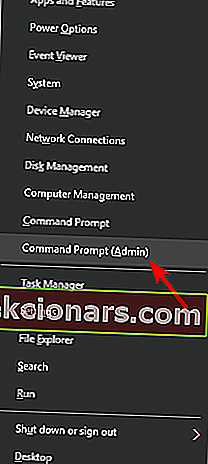
- Når kommandoprompt åbnes, skal du indtaste følgende kommandoer:
ipconfig /flushdnsipconfig /renewipconfig /registerdns
Få brugere rapporterede, at dette problem kan påvirke andre browsere såsom Internet Explorer eller Microsoft Edge, og du skal kunne løse dette problem ved at skrive følgende i kommandoprompt og trykke på Enter: netsh winsock reset
5. Skift din DNS
- Højreklik på netværksikonet på proceslinjen, og vælg dit netværk i menuen.
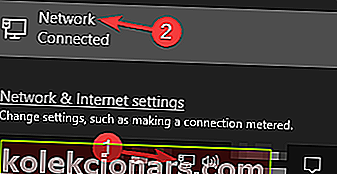
- Når det nye vindue åbnes, skal du klikke på Skift adapterindstillinger .
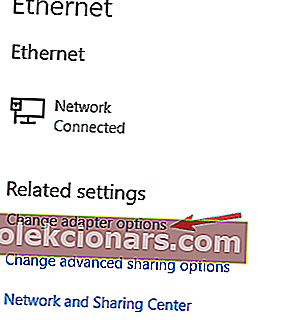
- Højreklik på din netværksforbindelse, og vælg Egenskaber .
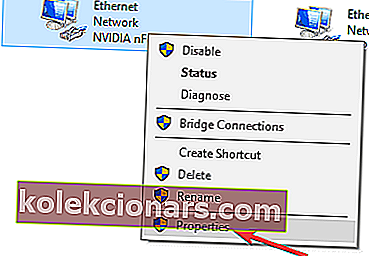
- Vælg Internetprotokol version 4 (TCP / IPv4), og klik på knappen Egenskaber .
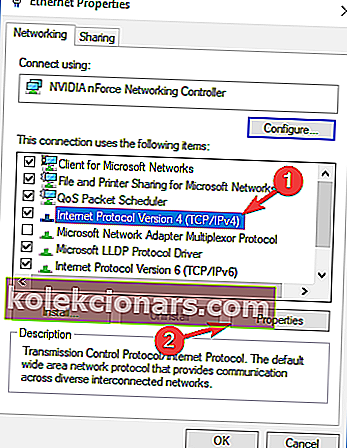
- Vælg Brug følgende DNS-serveradresser, og indtast 8.8.8.8 som foretrukket DNS-server og 8.8.4.4 som alternativ DNS-server . (Alternativt kan du også bruge 208.67.222.222 som foretrukket og 208.67.220.220 som alternativ DNS-server .)
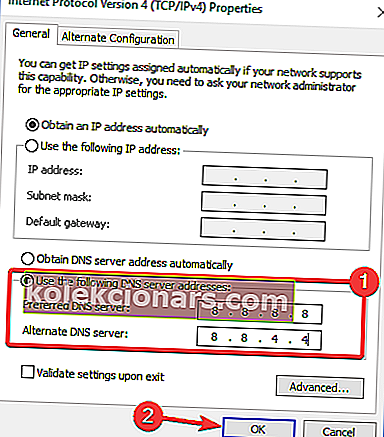
- Når du har ændret DNS, skal du klikke på OK- knappen for at gemme ændringer.
6. Deaktiver DNS-forudindhentning i Chrome
- Tryk på Menu- knappen i øverste højre hjørne, og vælg Indstillinger.
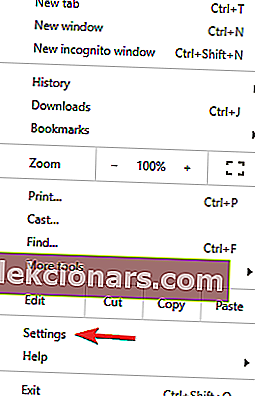
- Når vinduet Indstillinger åbnes, skal du rulle ned til bunden af skærmen og klikke på Avanceret .
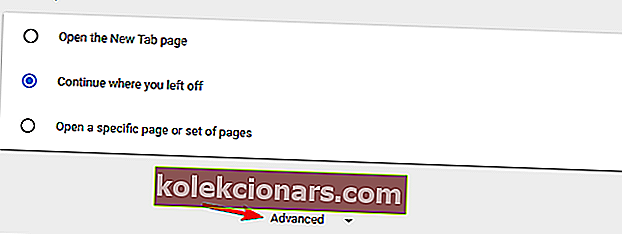
- Rul til sektionen Privatliv , og fjern markeringen Brug en forudsigelsestjeneste til at indlæse sider hurtigere .
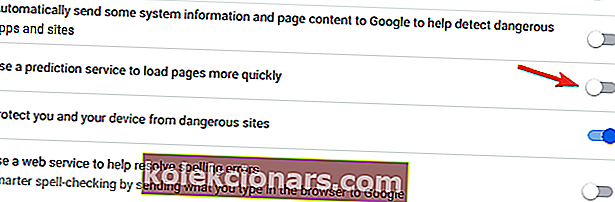
- Når du har fjernet markeringen fra denne mulighed, skal du genstarte Chrome.
7. Skyl Chromes DNS-cache
- Åbn en ny fane i Chrome, og indtast chrome: // net-internals / # dns som adresse.
- Klik nu på knappen Ryd værtscache, og genstart Chrome.
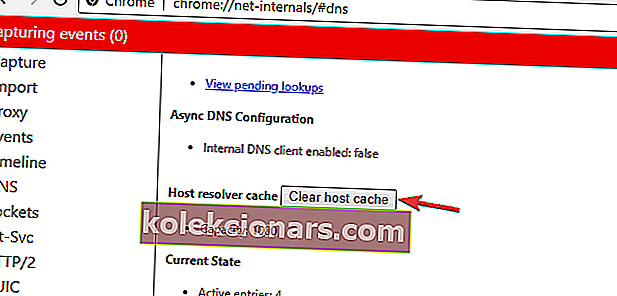
Redaktørens bemærkning : Denne artikel fortsætter på den næste side.